Berbagi layar mendorong koneksi tatap muka dengan staf jarak jauh dan pelanggan multinasional dan mempromosikan pertukaran file dan informasi yang relevan dengan peserta. Panduan berbagi layar selangkah demi selangkah ini akan membantu Anda memaksimalkan rapat online.
Kita semua pernah menghadiri pertemuan bisnis di mana banyak peserta berbicara, tetapi tidak banyak yang terjadi. Kolaborasi dan koneksi pribadi sangat penting untuk kesuksesan perusahaan Anda dan mempelajari cara berbagi layar adalah keterampilan penting yang akan membuat rapat online Anda lebih sukses. Cek detail kami Ulasan GoToMeeting sini.
Manfaat berbagi Layar!
Memanfaatkan peluang berbagi layar platform rapat online berarti Anda memiliki kekuatan untuk meningkatkan kinerja bisnis Anda.
Teknologi berbagi layar memungkinkan penyaji dan peserta untuk berbagi dengan peserta lain desktop mereka, memungkinkan komunikasi langsung dan memfasilitasi dialog terbuka. Dukungan juga untuk program berbagi layar:
- Memperkuat komunikasi melalui presentasi, demonstrasi, pertemuan pelatihan dan pertemuan proyek.
- Kembangkan kesinambungan, dan pada saat yang sama, semua orang dapat melihat hal yang sama.
- Dukung pekerja jarak jauh dan kerja sama global dengan memungkinkan akses dari mana saja dan perangkat seluler
- Untuk mempromosikan rasa budaya. Bahasa tubuh dan bertatap muka dengan nama dan suara membuat orang lebih tertarik pada rapat.
Berbagi Layar di Mac menggunakan GoToMeeting
Aplikasi Windows kami adalah cara terbaik untuk menampilkan komputer Anda di Mac. Ikuti langkah-langkah di bawah ini.
- Masuk ke GoToMeeting.com, lalu klik opsi “Bertemu Sekarang” untuk meluncurkan rapat Anda secara instan.
- Klik pada ikon layar yang Anda lihat di "Grab Tab". Ini akan memungkinkan Anda melihat panel untuk Berbagi Layar.
- Anda kemudian dapat memilih satu aplikasi atau seluruh layar melalui menu tarik-turun.
- Setelah Anda siap untuk mulai berbagi, cukup tekan tombol "Mainkan" yang terlihat tepat di atas menu tarik-turun.
- Anda juga dapat menjeda berbagi layar yang sedang berlangsung kapan saja hanya dengan mengetuk tombol "Jeda".
- Setelah selesai, Anda dapat menghentikan berbagi layar dengan menekan tombol "Stop" yang dapat Anda lihat tepat di atas panel untuk Berbagi Layar.
Berbagi layar di PC menggunakan GoToMeeting
Dengan langkah-langkah ini, Anda dapat dengan mudah berbagi layar dari PC ke PC atau dari PC atau perangkat lainnya.
- Masuk ke akun Anda melalui browser Anda di gotomeeting.com atau melalui app.gotomeeting.com untuk memulai pertemuan Anda.
- Setelah masuk, klik ikon "Layar" yang Anda lihat di bilah alat untuk memilih opsi berbagi layar. Anda dapat memilih dari beberapa opsi seperti menampilkan satu atau beberapa monitor, menyembunyikan desktop Anda, dan bahkan berbagi aplikasi tertentu selama berbagi layar.
- Setelah Anda siap, klik "Bagikan".
- Anda juga dapat memilih tampilan baru dengan membuka tab Berbagi Layar lalu melihat pratinjau semua opsi yang tersedia dari menu tarik-turun. Jika Anda tidak ingin tab dan bilah tugas ditampilkan, pilih tampilan "bersih".
- Arahkan kursor Anda ke salah satu opsi untuk melihat pratinjau apa yang akan dilihat peserta dan klik tampilan yang sesuai dengan kebutuhan Anda.
- Gunakan tab "Peserta" untuk menjadikan orang lain sebagai penyaji di sisi kanan layar Anda dan biarkan mereka berbagi layar. Jika Anda menggunakan aplikasi seluler, Anda juga dapat menawarkan komputer, keyboard, dan daya mouse Anda kepada peserta saat Anda masih presenter konferensi.
- Berhenti berbagi layar di akhir rapat dengan mengklik tombol "Layar".
Apa itu "Tukar Penyaji"?
GoToMeeting hadir dengan fitur yang sangat keren yang telah dikembangkan untuk mendorong kolaborasi antara banyak pengguna. Fitur ini disebut Presenter Swap.
Di bawah pengaturan GoToMeeting Anda, pilih tombol “izinkan peserta untuk mempresentasikan tanpa izin”. Fungsi ini menyederhanakan rapat Anda untuk Komunikasi yang lebih baik dan berbagi layar tanpa harus menanganinya untuk yang bersangkutan.
👉Mulailah Dengan GoToMeeting Sekarang
Kiat untuk mendapatkan pengalaman berbagi layar terbaik!
Sangat mudah untuk menghindari bahaya berbagi layar. Ikuti praktik terbaik ini setelah Anda memiliki dasar-dasar cara berbagi layar:
- Memanfaatkan peluang berbagi layar platform rapat online berarti Anda memiliki kekuatan untuk meningkatkan kinerja bisnis Anda. Teknologi berbagi layar memungkinkan penyaji dan peserta untuk berbagi desktop mereka dengan peserta lain, memungkinkan komunikasi langsung dan memfasilitasi dialog terbuka. Dukungan juga untuk program berbagi layar:
- Periksa fitur berbagi layar sebelum memulai rapat Anda. Pratinjau opsi untuk memutuskan tampilan mana yang paling cocok untuk presentasi, pelatihan, atau rapat di berbagi layar Anda.
- Konfirmasikan koneksi internet yang kuat dan periksa kecepatan akses internet.
- Peringatan seluler dimatikan selama rapat. Pesan atau peringatan masuk yang muncul di layar Anda akan mengalihkan perhatian orang dari apa yang Anda posting.
- Manfaatkan waktu yang tersedia sebaik mungkin dan bantu memfokuskan perhatian peserta Anda dengan mengatur file dan dokumen terlebih dahulu. Identifikasi area di mana subjek lubang yang perlu Anda isi sebelum Anda ditayangkan cenderung berkeliaran.
- Menggunakan mikrofon sebagai pengganti speakerphone. Headset dengan mikrofon terintegrasi memungkinkan suara Anda tersampaikan dengan jelas saat Anda berbagi layar.
- Beri tahu peserta saat Anda akan menampilkan layar untuk mencegah ambiguitas tentang apa yang mereka lihat.
- Maksimalkan sistem berbagi layar dengan mengizinkan peserta untuk mengontrol penyaji, berbagi layar, atau menggunakan mouse atau keyboard.
Apa Beberapa Tips Berguna untuk Berbagi Layar?
Sangat penting untuk memanfaatkan waktu Anda sebaik mungkin dengan kolega, klien, pelanggan, dan prospek di dunia yang serba cepat saat ini. Panduan langkah demi langkah tentang cara menyaring berbagi dan praktik terbaik ini membantu Anda melakukan lebih banyak hal di rapat online. Kemampuan berbagi layar GoToMeeting mudah dan mulus, apa pun sistem operasinya.
Memahami cara berbagi layar akan membuat rapat Anda lebih produktif-mulai hari ini.
- Sebelum Anda memulai pertemuan resmi pertama Anda, selalu uji dan coba fitur berbagi layar
- Anda harus selalu memberi tahu peserta rapat sebelum mulai membagikan layar Anda
- Anda disarankan untuk mematikan semua notifikasi desktop hanya untuk memastikan bahwa berbagi layar Anda tidak terganggu oleh notifikasi.
- Pastikan Anda memiliki Komunikasi yang lebih baik
- Siapkan semua file dan dokumen penting yang akan Anda perlukan selama rapat sebelum memulai berbagi layar dan merekam!
Dapatkah peserta lain dalam rapat saya juga membagikan layar mereka?
Ya. GoToMeeting Fitur “Tukar Penyaji” memungkinkan setiap peserta hadir dan membagikan layar mereka tanpa tuan rumah harus memilih peserta dan melewati penyaji. Jika Anda ingin mempelajari lebih lanjut tentang aspek ini, kunjungi tautan ini segera!
Bagaimana cara membagikan layar saya menggunakan aplikasi web GoToMeeting?
Berbagi mudah disaring menggunakan aplikasi seluler GoToMeeting.
Di Firefox, saat Anda masuk, Anda bisa langsung masuk. Di Chrome, pertama, Anda memerlukan ekstensi Chrome Berbagi Layar GoToMeeting Pro terlebih dahulu. Untuk berbagi layar:
- Klik ikon di Telepon.
- Pilih fitur Berbagi Layar.
- Klik ikon Monitor lagi untuk menghindari berbagi layar.
- Pilih nama mereka dari daftar kehadiran dan klik Jadikan Penyaji untuk mengundang peserta lain ke berbagi layar.
Dapatkah saya berbagi layar sistem Mac saya?
Ya, Anda dapat berbagi layar Mac dengan orang lain di perangkat lain, menggunakan akun GoToMeeting. Berbagi layar di Mac itu sederhana – cukup klik ikon Layar di bilah alat GoToMeeting. Untuk informasi lebih lanjut tentang cara berbagi komputer Mac, dan apa yang harus dilakukan, kunjungi halaman ini.
Bisakah saya membagikan layar iPhone saya?
Tentu kamu bisa bagikan Layar iPhone Anda dengan GoToMeeting. Bertemu tamu di iPhone lain, serta Android atau komputer seluler, dapat melihat apa yang Anda lakukan secara real-time. Untuk informasi lebih lanjut tentang berbagi layar iPhone, kunjungi halaman ini.
Selengkapnya tentang GoToMeeting!
GoToMeeting adalah konferensi video online dan klien webinar yang membantu pengguna menjadwalkan pertemuan video online di perangkat apa pun. Itu dilengkapi dengan alat untuk dengan mudah menyelenggarakan atau menghadiri pertemuan saat bepergian, dan menyimpan data dengan pengalaman yang aman dan bebas gangguan. Seseorang dapat langsung menghadiri dan menyelenggarakan webinar online.
Dikembangkan oleh LogMeIn, pengguna juga dapat dengan mudah mengelola audio, video, atau rapat web dari ruang konferensi, kantor, atau lokasi terpencil Anda melalui PC Windows, Mac, atau perangkat Seluler Anda. Sekarang dengan mudah mengubah aktivitas online Anda menjadi interaksi menyenangkan yang Anda dan tamu Anda nantikan!
Aplikasi Desktop GoToMeeting
GoToMeeting aplikasi seluler menawarkan pengalaman berbagi layar terintegrasi yang berfungsi sempurna di semua sistem komersial utama seperti Windows, Linux, atau Mac.
Aplikasi Web dan Seluler GoToMeeting
Pengguna Chrome dapat langsung mengakses GoToMeeting melalui aplikasi web ke browser mereka — tidak perlu mengunduh. Unduhan satu kali ekstensi Berbagi Layar GoToMeeting Pro diperlukan jika peserta yang menggunakan Chrome ingin berbagi komputer mereka.
Pengguna Firefox, Linux, atau Chromebook juga dapat menghadiri rapat online setelah masuk ke app.gotomeeting.com dan berbagi komputer mereka. Selain itu, ada aplikasi yang menyediakan berbagi layar sederhana di iPad, iPhone, atau smartphone Android.
Paket Berlangganan:
GoToMeeting saat ini menawarkan tiga paket yang dapat diperoleh dengan berlangganan bulanan atau berlangganan tahunan. NS langganan tahunan akan membantu menghemat hingga 16%. Jika Anda tidak yakin apakah akan membayarnya atau tidak, Anda bahkan dapat memulai dengan uji coba gratis 14 Hari untuk melihat cara kerja semua alat mereka. Setelah masa uji coba berakhir, Anda dapat meningkatkan ke paket berbayar sesuai kebutuhan Anda.
Profesional
Harga: $14 per bulan ($12 per bulan – Tahunan)
Hingga peserta 150
Bisnis
Harga: $19 per bulan ($16 per bulan – Tahunan)
Hingga peserta 250
Enterprise
Harga: Hubungi tim dukungan untuk penawaran harga khusus
Hingga peserta 3000
Paket dan Perbandingan Fitur
| FITUR | RENCANA | ||
| Profesional | Bisnis | Enterprise | |
| Video HD | ✅ | ✅ | ✅ |
| Berbagi layar | ✅ | ✅ | ✅ |
| suara web | ✅ | ✅ | ✅ |
| Panggil di jalur Konferensi | ✅ | ✅ | ✅ |
| Rapat tak terbatas | ✅ | ✅ | ✅ |
| Tidak ada batasan waktu pertemuan | ✅ | ✅ | ✅ |
| Olahpesan bisnis | ✅ | ✅ | ✅ |
| Ruang pertemuan pribadi | ✅ | ✅ | ✅ |
| Kunci rapat | ✅ | ✅ | ✅ |
| Aplikasi Seluler | ✅ | ✅ | ✅ |
| Modus Komuter | ✅ | ✅ | ✅ |
| Perintah Suara Siri | ✅ | ✅ | ✅ |
| Rekaman cloud seluler | ✅ | ✅ | |
| Co-Organizer | ✅ | ✅ | |
| Rekaman Awan Tanpa Batas | ✅ | ✅ | |
| Turunan | ✅ | ✅ | |
| Geser ke PDF | ✅ | ✅ | |
| Asisten Cerdas | ✅ | ✅ | |
| Mencatat | ✅ | ✅ | |
| Alat menggambar | ✅ | ✅ | |
| Berbagi keyboard & mouse | ✅ | ✅ | |
| Tautan Dalam Kamar | ✅ | ||
| Manajer kesuksesan pelanggan | ✅ | ||
| On-boarding & pelatihan | ✅ | ||
| diskon volume | ✅ | ||
Link Cepat:
- Cara Mengatur Audio GoToMeeting Anda Untuk Hasil yang Lebih Baik
- Cara Melakukan Troubleshooting Audio Di GoToMeeting | Panduan Langkah-demi-Langkah
- Cara Menjadwalkan dan Menyelenggarakan Webinar Dengan GoToMeeting | (Panduan Lengkap)
- Cara Membuat Ruang Rapat Pribadi Dengan GoToMeeting (Panduan Lengkap)
Kesimpulan: Panduan Berbagi Layar Menggunakan GoToMeeting 2024
Semua GoToMeeting paket, termasuk GoToMeeting Free, termasuk mendaftar untuk uji coba GoToMeeting Pro gratis dan menikmati berbagi layar tanpa batas. Tidak perlu kartu kredit dan Anda dapat membatalkan langganan kapan saja!
Untuk informasi lebih lanjut mengenai struktur harga dan fitur yang ditawarkan di setiap paket, kunjungi bagian harga GoToMeeting segera!


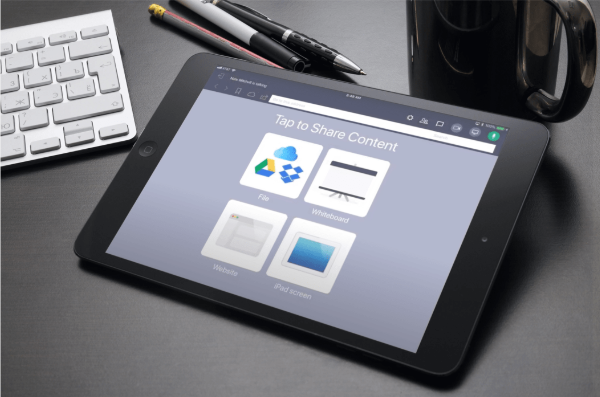

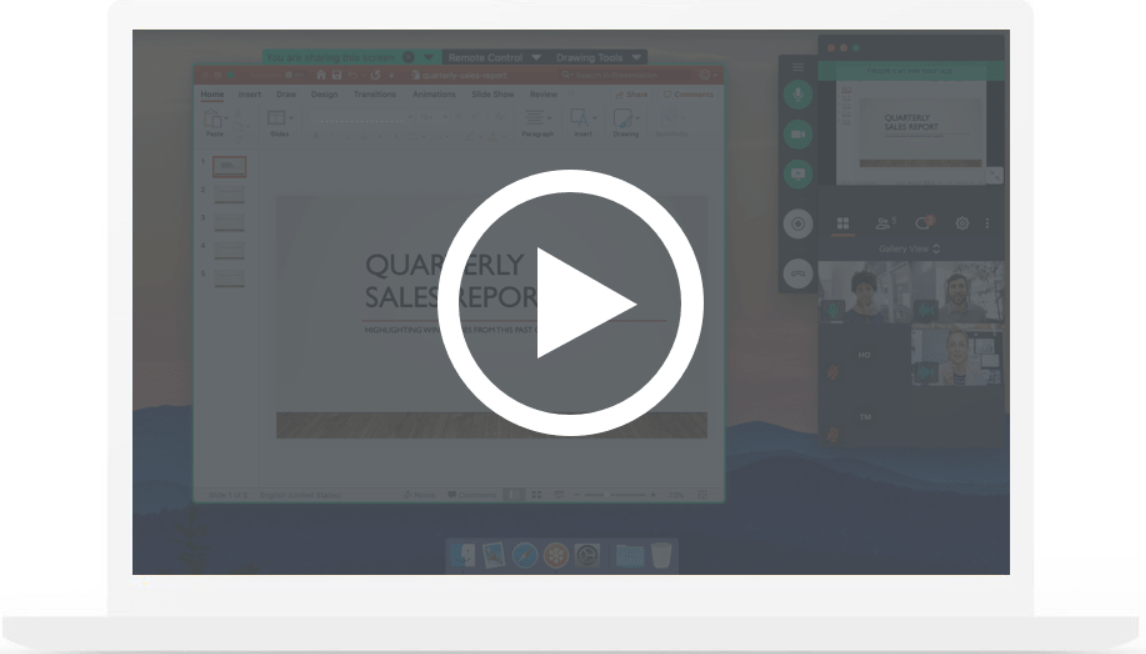
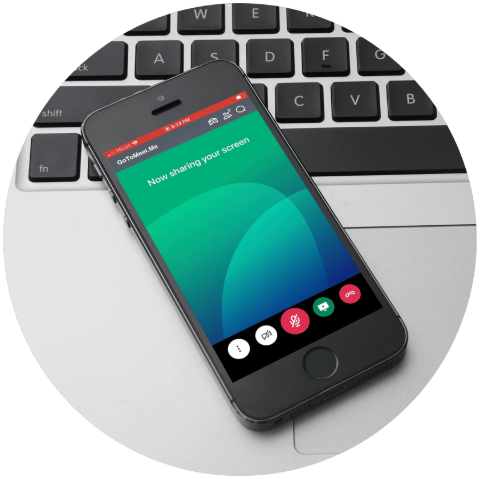
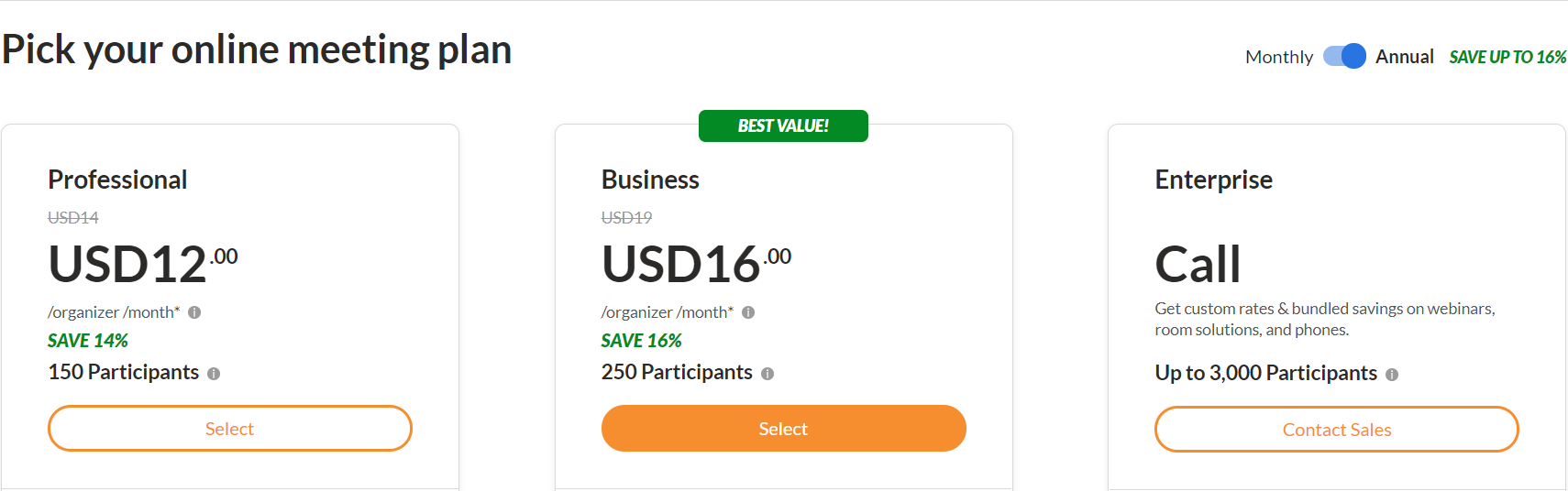



hai – apakah mungkin untuk 'berbagi tab' di GoToMeeting? Saya akan memberikan presentasi online, tetapi saya ingin melihat catatan saya untuk mendorong saya saat saya presentasi. Namun, saya memiliki uji coba di GoToMeeting, dan saya hanya dapat membagikan seluruh layar saya – sehingga penonton juga dapat melihat catatan saya yang tidak ideal. Setiap info dihargai!